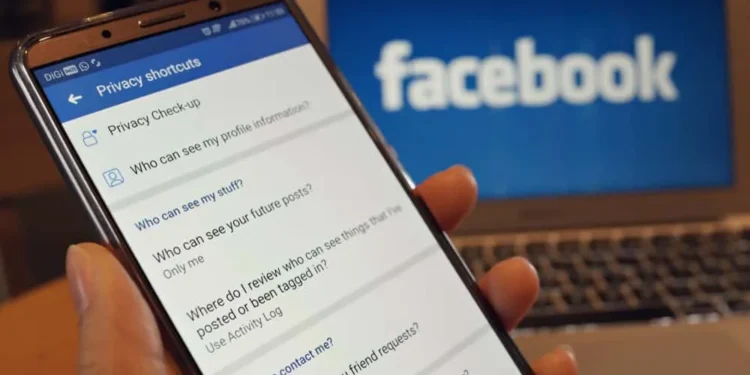Når du tjekker vennelisten på Facebook, vil du bemærke kategorier som “nære venner”, “bekendte” og “begrænset.”
Hvis du yderligere graver ind i dine vennelister og poster publikum, ser du en “venner undtagen” -funktion. Hvad betyder det? Hvad kan det gøre?
Hurtigt svar“Venner undtagen” er en privatlivsindstilling, der lader Facebook -brugere skjule stillinger eller statuser fra en gruppe mennesker. “Venner forventer” giver dig mulighed for at tilføje nogen til din venneliste, men få mulighed for at skjule indlæg fra dem.
De vil kun se de oplysninger og indlæg, du tillader dem at se. Du kan tilføje eller fjerne folk fra listen “Venner undtagen” flere gange.
Der er mere til “venner undtagen.” Lad os udforske det, og hvordan vi bruger det på Facebook.
Venner undtagen at indstille
Vi har alle slags venner på Facebook. Vi ønsker måske at holde nogle af disse venner tæt og dele alt med dem.
På samme tid har vi muligvis Facebook -venner, som vi ønsker at opretholde et fjernt venskab og skjule nogle ting for dem.
Heldigvis kan du offentligt dele eller privatisere dine indlæg på Facebook. Brugere kan dele deres indlæg med en udvalgt gruppe af mennesker, der bruger knappen ” Venner undtagen “.
Hvordan bruger man venner undtagen knap ?
Du kan få adgang til knappen “Venner undtagen” hovedsageligt i to dele af Facebook: det nye (rediger) postafsnit og indstillinger.
Fra knappen Opret post
Knappen “Venner undtagen” skjuler status og indlæg fra en eller en gruppe venner på Facebook.
Sådan får du adgang til listen “Venner undtagen”, mens du opretter dit indlæg på forskellige enheder.
På Facebook -mobilappen
For at begrænse nogle venner fra at se dit indlæg på Facebook -mobilappen, skal du følge disse trin:
- Åbn Facebook -appen på din mobile enhed.
- Tryk på “ Hvad tænker du på? ”Knappen øverst.
- Tryk på muligheden for privatliv under dit brugernavn.
- Vælg indstillingen ” Venner undtagen … “.
- Tryk på de venner , du vil udelukke fra at se indlægget. (Du kan også bruge søgefunktionen.)
- Tryk på “ Udført ” i øverste højre hjørne.
TipHvis du ønsker at indstille vennerne undtagen som dit standardpublikum, skal du tilføje en check til boksen ” Set som standardpublikum ” og klikke på “Udført.”
På Facebook -browserversionen
For at begrænse nogle venner fra at se dit indlæg på Facebook -browserversionen, skal du følge disse trin:
- Naviger til Facebook i din yndlingsbrowser.
- Klik på “ Hvad tænker du på, [dit navn]? ”Under afsnittet Stories.
- Klik på den aktuelle privatlivsmulighed nedenfor dit brugernavn.
- Klik på knappen ” Venner undtagen …”.
- Vælg de venner , du ønsker at udelukke fra at se indlægget.
- Klik på ” Gem ændringer” for at afslutte processen.
- Klik på ” Næste .”
Redigering af privatlivets fred for eksisterende stillingerDu kan tilføje indstillingen “Venner undtagen” synlighed til eksisterende indlæg. Klik på de tre prikker i øverste højre hjørne, og vælg “Rediger privatliv” eller “Rediger publikum”, afhængigt af enheden. Følg derefter de ovenfor beskrevne trin.
Fra indstillingerne
Du kan også bruge knappen Privacy for at tilføje en gruppe venner til din “Friends undtagen” -liste.
På Facebook -mobilappen
Sådan indstiller du alle dine fremtidige indlæg til “Venner undtagen” i Facebook -indstillinger på en mobilapp:
- Åbn Facebook på din mobile enhed.
- Tryk på menuen-knappen (tre-foret ikon til højre).
- Rul ned og tryk på indstillingen ” Indstillinger og privatliv “.
- Vælg ” Indstillinger .”
- Rul til afsnittet ” Publikum og synlighed “, og tryk på indstillingen ” Indlæg “.
- Tryk på “ Hvem kan se dine fremtidige indlæg? ”-Knappen.
- Tryk på knappen ” Venner undtagen … “.
- Vælg de venner, du ønsker at tilføje til venner undtagen listen.
- Tryk på knappen ” Udført ” i øverste højre hjørne.
TipDu kan også ændre publikum for alle dine tidligere stillinger ved at redigere afsnittet “Grænse, hvem der kan se tidligere indlæg”.
På Facebook -browserversionen
Sådan indstiller du alle dine fremtidige indlæg til “Venner undtagen” i Facebook -indstillinger på en browserversion:
- Naviger til Facebook i en webbrowser.
- Tryk på dit profilbillede i øverste højre hjørne.
- Vælg ” Indstillinger og privatliv .”
- Vælg ” Indstillinger .”
- Klik på knappen ” Rediger ” ved siden af ” Hvem kan se dine fremtidige indlæg? ” mulighed.
- Tryk på rullemenuen med den aktuelle indstilling af privatlivets fred.
- Vælg indstillingen ” Venner undtagen … “.
- Vælg vennerne.
- Klik på ” Gem ændringer .”
Alternativt kan du vælge et par venner til at se og interagere med dine indlæg. Brug knappen ” Specifikke venner “.
Du kan også bruge knappen ” brugerdefineret ” til at udelukke en ven (e) fra at se dine indlæg eller status.
En indpakning
Listen “Venner undtagen” er praktisk, hvis du vil skjule visse oplysninger fra en Facebook -ven eller en gruppe venner.
Når du bruger indstillingen, fortæller du Facebook at blokere de valgte venner fra at se et indlæg eller status.
Du kan også bruge indstillingerne “specifikke venner” eller “brugerdefinerede” til at skjule dine indlæg fra dine venner på Facebook.
FAQ s
Kan en anden se, hvem jeg udelukker fra mine indlæg?
Nej, Facebook holder kun disse oplysninger til dig.